
|
Читайте также: |
Цельработы: освоить технологию созданием нумерованных, маркированных и многоуровневых списков и вставку символов, специальных знаков в текстовый документ.
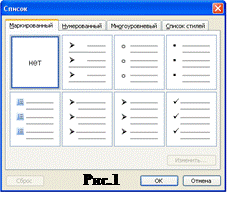
Работа со списками
Существуют 3 типа списков:
ü маркированные,
ü нумерованные,
ü многоуровневые.
Для создания списков команда Формат/Список (рис.1) или кнопки Маркированный список  и Нумерованный список
и Нумерованный список  на панели инструментов. Список создается в процессе ввода текста или преобразовывают в список уже набранный текст. При добавлении/удалении элементов списка они автоматически переформатируются. Для завершения ввода списка необходимо дважды нажать Enter или Backspace или отжать кнопку на панели инструментов Форматирование. Списки создаются автоматически при вводе текста, если строка начинается с символов "*","-",">", номера с точкой или скобкой и пробела после указанных символов.
на панели инструментов. Список создается в процессе ввода текста или преобразовывают в список уже набранный текст. При добавлении/удалении элементов списка они автоматически переформатируются. Для завершения ввода списка необходимо дважды нажать Enter или Backspace или отжать кнопку на панели инструментов Форматирование. Списки создаются автоматически при вводе текста, если строка начинается с символов "*","-",">", номера с точкой или скобкой и пробела после указанных символов.
Для автоматического создания списков служит команда Формат/Автоформат. Кнопка Формат/Список/Изменить позволяет изменить формат маркированного (символ, шрифт, положение маркера, положение текста), нумерованного (шрифт номера, вид нумерации, начальный номер, положение номера и текста) и многоуровневого (практически те же элементы форматирования, что и для нумерованного списка, но представляется возможным задавать их для каждого уровня вложенности) списков.
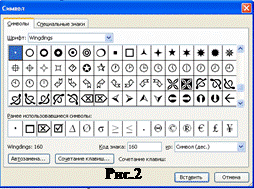
Вставка символов
Для вставки символов зайдите в меню Вставка/Символ. Во вкладке Символы вы можете вставить стандартные символы (изображения, буквы), выбрать нужный шрифт. Во вкладке Специальные знаки можете вставить в документ: длинное тире, короткое тире, неразрывный дефис, многоточие, авторское право и т.д.
Задание 1. Создайте нумерованный список
ТЕСТ
Основное назначение программы браузер?
а) отправка сообщений по электронной почте;
б) создание HTML-документов;
в) просмотр HTML-документов.
Дата добавления: 2015-10-28; просмотров: 152 | Нарушение авторских прав
| <== предыдущая страница | | | следующая страница ==> |
| Оформление шапки заявления | | | Лабораторная работа №4. СОЗДАНИЕ КОЛОНОК. ОФОРМЛЕНИЕ КОЛОНТИТУЛОВ, СНОСОК |